2018年12月17日更新
LINEミュージックを解約・退会する方法
LINE MUSICを解約・退会したくなった場合はどうすればいいかご存知でしょうか?今回は、iPhone・android・PCそれぞれの解約・退会方法を解説させていただきます。また、LINE MUSIC解約時の注意点や再契約の方法なども併せてご紹介いたします。

目次
- 1LINEミュージックを解約・退会する方法
- ・キャンセルしない限り、登録は自動更新
- 2LINEミュージックを解約・退会する方法~ iPhoneの場合~
- 3LINEミュージックを解約・退会する方法~androidの場合~
- 4LINEミュージックを解約・退会する方法~PCの場合~
- 5LINEミュージックを解約・退会する方法~スマホからiPhoneに買い替えた場合~
- ・LINEミュージックを解約・退会する方法~3ヶ月無料トライアル期間中の場合~
- 6LINEミュージックを解約時の注意点
- ・保存した楽曲について
- ・LINEミュージックを解約・退会しても利用できるサービス
- ・LINEミュージックを解約・退会して利用できなくなるサービス
- ・機種変更時の引き継ぎについて
- 7LINEミュージックを再び契約したい場合は?
LINEミュージックを解約・退会する方法
LINE MUSICには退会ページというものがなく、解約・退会する方法が少し分かりにくいかと思います。LINE MUSICのアプリをアンインストールしただけでは退会することが出来ない場合があるので注意が必要です。
LINE MUSICには、3ヶ月無料のトライアル期間がありますが、トライアル期間終了後は有料サービスに移行し、自動継続で毎回課金されてしまう場合もありますので、以下でご紹介させていただくLINE MUSIC退会処理の方法をお試しください。
キャンセルしない限り、登録は自動更新
LINE MUSICのチケットは自動更新となっています。ご自身でLINE MUSICの自動更新をキャンセルする処理を行うことで解約・退会することができます。
LINE MUSICのチケットの有効期限が切れる24時間以上前までに解約・退会処理を行わないとそのまま自動更新されてしまいますので、チケットの有効期限に注意してください。
しかし、解約・退会処理を行ってもチケットの有効期限までは継続してLINE MUSICのサービスを利用することができます。有効期限に注意してチケットを無駄にしないようにしてください。
次章で、 iPhone・android・PCそれぞれの具体的な解約・退会方法を説明させていただきます。
 LINE MUSICは無料期間の後は自動課金される?料金プランや機能・有料プランについて解説
LINE MUSICは無料期間の後は自動課金される?料金プランや機能・有料プランについて解説LINEミュージックを解約・退会する方法~ iPhoneの場合~
まず、iPhoneからLINE MUSICの自動更新を解約・退会する方法を説明させていただきます。
1.端末の「設定」を開き、「iTunes StoreとApp Store」をタップします。
2.1番上にある「Apple ID」をタップします。
3.「Apple IDを表示」をタップし、Apple IDのパスワードを入力、またはTouch IDで認証します。
4.アカウント画面の「登録」をタップします。
5.有効の欄に「LINE MUSIC」が表示されているため、「LINE MUSIC」をタップします。
6.「登録をキャンセルする」をタップし、「確認」を選択します。
「○年○月○日に終了予定」と表示されれば、正しく退会処理が行われています。iPhoneからLINE MUSICを解約・退会する方法は以上です。
 LINE MUSICで音楽をダウンロード/保存してオフライン再生する方法
LINE MUSICで音楽をダウンロード/保存してオフライン再生する方法LINEミュージックを解約・退会する方法~androidの場合~
次に、androidからLINE MUSICの自動更新を解約・退会する方法を説明させていただきます。
1.「Playストア」のアプリを開きます。
2.「≡」のアイコンをタップし、「定期購入」を選択します。この時、この画面に「定期購入」がない場合は、「アカウント情報」から「定期購入」を選択します。
3.LINE MUSICの「管理」をタップします。
4.「定期購入を解約」をタップします。
androidからLINE MUSICを解約・退会する方法は以上です。
 ラインミュージックCMの女優・俳優は誰?歌を歌う女性が可愛いと話題!
ラインミュージックCMの女優・俳優は誰?歌を歌う女性が可愛いと話題!LINEミュージックを解約・退会する方法~PCの場合~
続いて、PCからLINE MUSICの自動更新を解約・退会する方法を説明させていただきます。
1.iTunesにサインインします。
2.メニューの中にある「アカウント」をクリックし、「マイアカウントを表示」を選択します。
3.「設定」の中の「登録」の右にある「管理」をクリックします。
4.LINE MUSICを選択し、「登録をキャンセルする」をクリックします。
PCからLINE MUSICを解約・退会する方法は以上です。
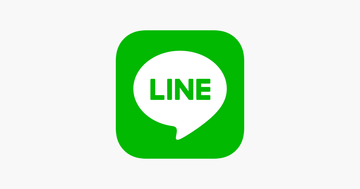 LINEプリペイドカードの使い方!スタンプで買う方法やチャージの仕方は?
LINEプリペイドカードの使い方!スタンプで買う方法やチャージの仕方は?LINEミュージックを解約・退会する方法~スマホからiPhoneに買い替えた場合~
続いて、スマホからiPhoneに買い替えた場合のLINE MUSICの自動更新を解約・退会する方法を説明させていただきます。「Playストア」アプリを使用することが出来ない場合でも、Web上で解約・退会することができます。
1.Google Playにアクセスします。
2.左側にある「アカウント」をクリックし、ログイン画面に行きます。メールアドレスとパスワードを入力し、ログインします。
3.「定期購入」の中にあるLINE MUSICの「キャンセル」をクリックします。
スマホからiPhoneに買い替えた場合のLINE MUSICを解約・退会する方法は以上です。
LINEミュージックを解約・退会する方法~3ヶ月無料トライアル期間中の場合~
最後に、3ヶ月無料トライアル期間中のLINE MUSIC解約・退会方法を説明させていただきます。LINE MUSICには3ヶ月無料トライアル期間というものがあり、その間は無料でLINE MUSICのサービスを利用することができます。
3ヶ月無料トライアル期間が終了するとLINE MUSICの有料サービスに移行しますが、有料サービスに移行する前にLINE MUSICを解約・退会したいと思っている方は以下の方法をお試しください。
基本的に3ヶ月無料トライアル期間中の解約・退会であっても、有料サービスの解約・退会方法と同様で、表示される画面が無料トライアル使用に変更される以外の違いはありません。
しかし、1点有料サービスでの解約・退会とは異なる点があります。それは、LINE MUSICのサービスを利用できる期間です。有料サービスの場合は、チケットの有効期限満了日まで継続してLINE MUSICのサービスを利用することができます。
3ヶ月無料トライアル期間中に解約・退会の手続きをした場合は、3ヶ月間の途中で解約・退会した場合でもきっちり3ヶ月間サービスを利用することができます。解約・退会した時点でサービスを利用することが出来ないようになるわけではありません。
最初から解約・退会をすることを前提に3ヶ月無料のトライアルを利用している方は、解約・退会の手続きを忘れて自動継続に移行しないよう、予め解約・退会の手続きをしておくと良いと思います。
 LINEの着信音にmp3/wavなどの音楽ファイルを設定する方法
LINEの着信音にmp3/wavなどの音楽ファイルを設定する方法LINEミュージックを解約時の注意点
ここまで、LINE MUSICの自動継続を解約・退会する方法をiPhone、android、PC、買い替え、3ヶ月無料トライアルの場合に分けて説明させていただきましたが、どの端末にも共通するLINE MUSIC退会・解約時の注意点について説明させていただきます。
保存した楽曲について
LINE MUSICを解約・退会する処理をした後でも、チケットの有効期限までは継続してこれまで通りサービスを利用することができます。3ヶ月無料トライアル期間の場合は、3ヶ月間サービスを利用することが可能です。
LINE MUSICのチケットの有効期限が過ぎた後でも、購入して保存した楽曲についてはこれまで通りフルサイズで再生することが可能です。
しかし、ダウンロード済みに保存した楽曲については、リストには残りますが、有料サービスを解約・退会しているため、フルサイズではなく、30秒しか再生することが出来ないようになります。
LINEミュージックを解約・退会しても利用できるサービス
LINE MUSICを退会しても利用できるサービスについて紹介いたします。LINE MUSICを退会しようと考えている方、もしくはLINE MUSICを契約したいと考えている方にも参考になるかと思います。
LINE MUSICを退会しても利用できるサービスは、LINEアカウントでLINE MUSICにログインしていると利用できるサービスと、LINEアカウントでLINE MUSICにログインしていなくても利用できるサービスがあります。
まず、LINEアカウントでLINE MUSICにログインしていなくても利用することができるサービスが下記の2つです。
- 1曲あたり30秒は再生可能
- 歌詞表示あり
LINE MUSICの有料サービス利用中はフルサイズで楽曲を再生することができますが、LINE MUSICを退会すると30秒間の再生になります。
次に、LINEアカウントでLINE MUSICにログインすると下記4つのサービスを、上記2つのサービスと併せて利用することができます。
- LINEプロフィールのBGMに使用
- プレイリスト作成
- お気に入り登録
- LINEのトークやタイムライン、その他SNSへのシェア
LINEのトークやタイムライン、その他SNSへ楽曲のシェアをする場合、シェアされた方がLINE MUSICのユーザーでなくても、楽曲を聞くことができます。以上が、LINE MUSIC退会後も利用できるサービスです。
LINEミュージックを解約・退会して利用できなくなるサービス
次に、LINE MUSICを退会すると利用できなくなるサービスについて紹介いたします。LINE MUSICを退会しようと考えている方、もしくはLINE MUSICを契約したいと考えている方にも参考になるかと思います。
- 楽曲のフル再生
- 音質の調整
- オフライン再生機能
- LINEの着信音・呼び出し音を設定
LINE MUSICを退会すると楽曲をフルサイズで聞くことができなり、サビの付近のみ30秒間のみの再生になります。しかし、購入して保存した楽曲に関してはこれまで通りフルサイズで再生することが可能です。
また、LINE MUSICの有料サービス利用中は楽曲をダウンロードしてオフラインでも再生することができるため、通信制限を気にすることなくLINE MUSICを利用することができますが、LINE MUSIC退会後はオフライン再生機能を利用することができなくなります。
さらに、LINEの着信音・呼び出し音を好きな楽曲に設定することができなくなり、LINEの既存の着信音・呼び出し音となります。以上が、LINE MUSICを退会すると利用することができなくなるサービスです。
機種変更時の引き継ぎについて
LINEアカウントの引き継ぎを行わないとLINE MUSICのデータを引き継ぐことが出来ないため、前機種の時に所有していたLINE MUSICのチケットなどの全てのデータが消えてしまいます。
また、iPhoneの場合、Apple IDを変更するとLINE MUSICのデータを引き継ぐことが出来ないようになっています。
機種変更をする際は、必ずLINEアカウントの引き継ぎを行ってください。iPhoneの場合は、LINEアカウントの引き継ぎと併せて、Apple IDの変更を控えてください。
また、android→iPhoneやiPhone→androidなど、異なるOSへ機種変更する場合は、LINE MUSICのチケットの引き継ぎが出来ないようになっています。
異なるOSへ機種変更する場合は、予め前機種でLINE MUSICの自動継続を解約してください。継続してLINE MUSICを利用したい場合は、次の機種で改めてLINE MUSICを契約してください。
しかし、LINE MUSICの自動継続の解約をし忘れてしまった場合や、前機種が手元にない場合でもLINE MUSICの解約・退会の処理を行うことは可能です。
前機種がiPhoneの場合は、PCからLINE MUSICを解約・退会する方法で、前機種がandroidの場合は、スマホからiPhoneに買い替えた時の方法でLINE MUSICを解約・退会することができます。
 失敗しない!機種変更でLINEを引き継ぎする方法【iPhone/Android】
失敗しない!機種変更でLINEを引き継ぎする方法【iPhone/Android】LINEミュージックを再び契約したい場合は?
LINE MUSICを解約・退会する処理をした後、再び契約したい場合の方法を説明致します。
1.LINE MUSICの「オプション」に表示されているプランをタップします。
2.LINE MUSICの有効期限、月額料金が表示されるため、指紋認証を行います。
LINE MUSIC再契約の方法は以上です。いかがでしたか?LINE MUSICには退会ページが存在しないため、退会することは出来ないと思っていた方もいらっしゃったかもしれませんが、方法さえ分かれば簡単に退会することができます。
LINE MUSICを退会したいと思っていたけれど方法がわからなかったという方は、ぜひお試しください。






































